简介:GVIM是Vim编辑器的图形界面版本,提供传统的Vim功能,并增加图形用户界面(GUI)特性,如窗口管理与鼠标支持。Vim自1991年开发以来,因其高度可配置性、丰富的插件系统、宏录制回放、语法高亮和自动补全等功能,成为程序员和系统管理员的最爱。GVIM的绿色版或便携版,无需安装,简化了配置环境的过程。GVim7.3版本新增了多语言界面、增强的语法高亮、代码折叠、多窗口编辑、搜索与替换、宏录制回放、插件系统、鼠标支持和自动补全等功能。学习GVIM虽有挑战,但熟练后可显著提升编程效率。 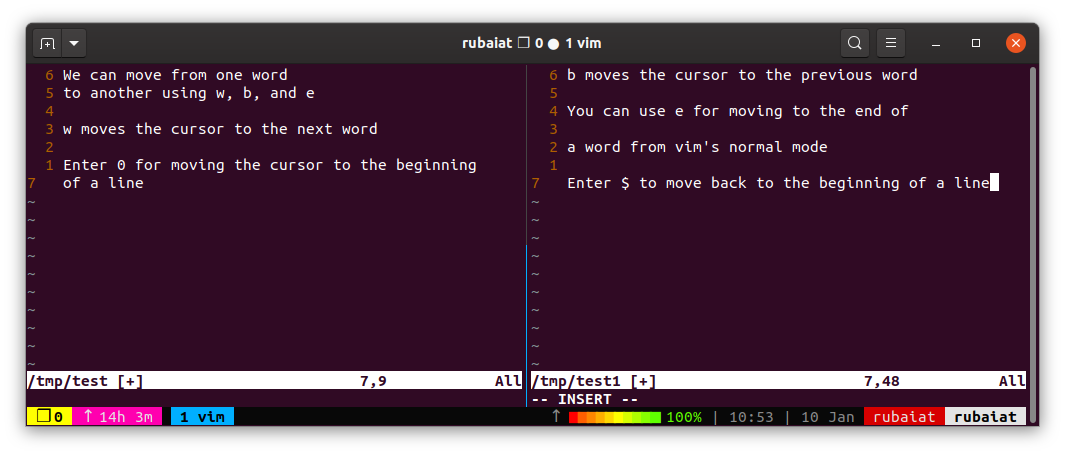
1. GVIM概述与特点
1.1 GVIM的起源与基本概念
GVIM是基于Vim文本编辑器的图形用户界面版本,为用户提供了一个强大而灵活的代码编辑环境。与传统Vim相比,GVIM在用户界面上提供了更为直观的操作,同时保留了Vim的核心文本处理能力。它不仅适用于程序员,也适合文本编辑需求的各个领域专家。
1.2 GVIM的核心功能
GVIM的核心功能包括强大的文本编辑、自动补全、语法高亮显示和多窗口操作等。这些功能在图形界面中得到了更易于访问和操作的优化。在本文中,我们将详细探讨GVIM的核心功能,并介绍如何利用这些功能来提升你的编辑效率。
1.3 选择GVIM的理由
为什么选择GVIM而不是其他文本编辑器或IDE?GVIM具有高度可定制化,体积轻巧,启动快速,跨平台支持良好等特点。无论你是一名经验丰富的开发者,还是对文本处理有特殊需求的工作者,GVIM都能提供一个稳定、高效的工作环境。接下来的章节中,我们将深入分析GVIM的特点及其带来的优势。
2. Vim的核心功能保留与扩展
2.1 Vim的编辑模式与导航技巧
2.1.1 普通模式、插入模式与命令模式的运用
在Vim编辑器中,有三种核心的编辑模式:普通模式(Normal mode)、插入模式(Insert mode)和命令模式(Command-line mode)。每种模式都有其特定的用途和命令集,用户需要掌握这些模式以便高效地在它们之间切换使用。
普通模式 是Vim启动后的默认模式,它允许用户快速地执行编辑命令,如移动光标、复制粘贴文本、删除等。在普通模式下,你可以通过按 Esc 键来进入普通模式(如果当前不是处于普通模式)。
插入模式 允许用户输入文本。要从普通模式进入插入模式,可以按 i 、 a 、 o 等键。例如,按下 i 会进入插入模式,在光标当前所在位置插入文本;按下 a 则会在光标后插入文本;按下 o 会在光标下方新开一行进行文本输入。从插入模式退出,需要按 Esc 键返回到普通模式。
命令模式 主要用来执行一些高级的编辑命令,如保存文件、读取文件、执行外部命令等。要进入命令模式,通常是在普通模式下按下冒号 : 。在命令模式中,用户可以输入以 : 开头的命令,比如 :w 保存文件、 :q 退出Vim、 :x 保存并退出等。
示例代码块和逻辑说明:
i " 进入插入模式,在当前光标位置插入文本
Esc " 按下Esc键退出插入模式,回到普通模式
:wq " 在命令模式下输入保存并退出文件的命令
在普通模式中,用户可以使用 h 、 j 、 k 、 l 键进行左、下、上、右移动光标。此外,还可以使用单词跳跃、行首行尾移动等多种导航技巧,这些都是普通模式下的快捷方式。
2.1.2 文本导航和文本对象的选择技巧
Vim提供了丰富的文本导航技巧,可以让你在编辑时移动得更加迅速和准确。例如,使用 w 可以向前移动一个单词, b 向后移动, 0 移动到行首, $ 移动到行尾。这些操作都可以配合数字进行快速定位,例如 5w 可以向前移动五个单词。
文本对象选择 是指在普通模式下,选择特定的文本块以便进行进一步操作。Vim中的文本对象包括单词、句子、段落等,通过与操作命令(如删除 d 、复制 y 、修改 c 等)的组合,可以非常灵活地处理文本。例如:
-
dw删除一个单词; -
ci(修改一对括号内的内容; -
da{删除包括大括号在内的一块文本。
示例代码块和逻辑说明:
dw " 删除光标当前所在单词的起始部分直到下一个单词的开始
ci( " 修改光标当前所在的括号内的内容
da{ " 删除大括号内的所有内容包括大括号本身
Vim中的文本导航和选择技巧是其强大功能的体现,熟练运用这些技巧可以显著提升编辑效率。在实际使用中,用户需要多加练习和尝试不同的组合,以掌握这些快捷方式。
2.2 Vim的插件系统和定制化
2.2.1 插件的作用及其安装方法
Vim的插件系统极大地扩展了其功能,使得用户可以根据自己的需求进行高度定制。插件可以添加新的命令、提供代码自动补全、语法高亮、文件浏览、版本控制集成等多种功能。
安装Vim插件的方法有很多,最常见的是使用 Vundle 或 Pathogen 这样的插件管理器。这些管理器可以自动化安装、更新以及删除插件的过程,极大地方便了用户。
以 Vundle 为例,首先需要在Vim中安装 Vundle 插件,然后在 .vimrc 配置文件中声明想要安装的插件列表。之后,通过执行Vim命令 :BundleInstall 来安装所有声明的插件。当需要更新插件时,可以运行 :BundleUpdate 。
示例代码块和逻辑说明:
Plugin 'gmarik/Vundle.vim' " 在.vimrc文件中声明安装Vundle插件管理器
Plugin 'tpope/vim-fugitive' " 声明安装tpope的vim-fugitive,提供Git集成功能
" 安装插件
:BundleInstall
" 更新插件
:BundleUpdate
2.2.2 如何选择适合自己的插件进行定制
选择适合自己的Vim插件需要明确自己的编辑习惯和工作流程。例如,如果你是一个开发者,可能会需要代码自动补全、语法高亮和错误提示的插件;如果你从事的是文档编写工作,则可能会需要插件来增强文本格式化和预览功能。
安装和尝试不同的插件后,用户可以留下那些真正有帮助的,卸载那些不适用的。在 .vimrc 文件中可以启用或禁用特定插件,通过注释或删除相应的插件声明行可以进行管理。
示例代码块和逻辑说明:
" 启用插件
Plugin 'scrooloose/nerdtree' " 启用nerdtree插件,提供文件系统浏览功能
" 禁用插件(注释掉)
"Plugin 'kien/ctrlp.vim' " 禁用ctrlp插件,提供快速文件查找功能
定制化Vim编辑器是一个个性化的过程,选择合适的插件可以使你的编辑体验更加顺畅。建议通过阅读插件文档和社区反馈,了解插件的特性和使用方法,以便找到最适合自己的工具集。
在下一节中,我们将讨论GVIM与标准Vim的区别及其优势,以及如何通过GVIM的图形界面来优化用户体验。
3. 绿色版GVIM的便利性
绿色版GVIM,即不需要安装的GVIM版本,因其便携性和易用性,在开发者中越来越受欢迎。它避免了复杂的安装过程,使得GVIM能够在没有管理员权限的电脑上运行,同时保证了不同操作系统间的一致性体验。
3.1 绿色版GVIM的概念和安装
3.1.1 绿色版GVIM的定义和优势
绿色版GVIM是一种特殊的安装方式,它不需要传统的安装过程,用户只需下载预编译的压缩包,解压后即可使用。这种方式最大的优势在于它的便携性,可以放在U盘中随身携带,用户在任何一台计算机上都可以获得一致的GVIM体验。
3.1.2 如何快速安装和配置绿色版GVIM
首先,前往官方源或可信赖的第三方资源下载最新版本的绿色版GVIM。下载完成后,解压文件到任意目录,然后可以直接运行解压目录中的 gvim.exe 文件。为了进一步优化体验,可以编辑 _vimrc 文件进行个性化配置,例如设置主题、字体、快捷键等。
3.2 绿色版GVIM的跨平台兼容性
3.2.1 Windows、Linux、Mac下的使用体验对比
由于绿色版GVIM通常包含跨平台的二进制文件,它能够在Windows、Linux和Mac OS X上提供相似的使用体验。开发者可以在不同的操作系统上切换使用,而不会感受到太大的差异,这对于跨平台开发尤为重要。
3.2.2 环境配置与插件同步的问题及解决方案
跨平台使用时可能会遇到插件和配置不一致的问题。建议将个人的GVIM配置文件和插件统一放置在云同步服务(如Dropbox或Google Drive)中,然后在不同设备上同步这些文件。这样,无论在哪种操作系统上,都可以保持一致的工作环境。
3.3 绿色版GVIM的个性化设置
3.3.1 主题和字体的选择与调整
GVIM支持多种主题和字体,用户可以根据自己的喜好进行选择。打开GVIM后,通过 set background=dark/light 命令设置主题的背景,使用 :set guifont=字体 命令选择字体,其中字体名称需要根据系统环境来选择合适的字体。
3.3.2 快捷键映射与宏的使用技巧
为了提高编辑效率,用户可以自定义快捷键映射。例如,通过修改 .vimrc 文件,设置 nnoremap <C-j> :echo "Hello World"<CR> 来实现按下 Ctrl + j 显示"Hello World"。宏录制可以用来自动执行一系列命令,通过 qa 开始录制, q 结束录制,然后通过 @a 回放录制的宏。
为了确保内容丰富、细致且不重复,以下是3.3.2节的进一步展开:
. . . 快捷键映射的高级应用
快捷键映射可以将复杂的命令序列简化成一个按键,极大提高工作效率。在使用过程中,建议根据自己的习惯设置快捷键。如开发者可能经常需要在GVIM中执行特定的代码重构操作,可以通过快捷键映射快速访问该功能。例如,映射 F5 键来执行特定的代码格式化操作,这可以通过以下命令实现:
nnoremap <F5> :call FormatCode()<CR>
其中, FormatCode 是一个假设的函数,它会调用一个外部脚本或插件来格式化代码。实际上,这需要开发者已经安装并配置了相应的格式化工具。
. . . 宏的录制与执行流程
宏是GVIM中一项强大但经常被忽视的功能。宏允许用户记录一系列动作,并在以后重放这些动作,这对于重复性的编辑任务尤其有用。以下是一个在GVIM中录制和执行宏的示例:
- 录制宏: 进入普通模式,按下
qa开始录制,q结束录制。录制过程中执行的操作将被保存在寄存器a中。 - 执行宏: 完成录制后,可以通过
@a命令来执行宏a中的操作。如果想要在当前行执行宏,可以使用0@a。 - 重复执行宏: 使用
@@可以重复上一次执行的宏。
宏不仅可以用于简单的文本替换,还可以用在复杂的模式匹配和编辑任务中。熟练使用宏,可以大幅提高编辑速度和效率。
通过这样的设置,用户可以将常用的编辑模式、命令及操作序列化,从而在开发过程中实现更流畅的体验。此外,也建议定期备份和维护个性化设置,以防止数据丢失或配置错误影响工作流程。
代码块示例:
" 开始录制宏到寄存器a
qa
" 在这里执行需要宏化的操作,例如删除行尾的空格
:call search('\s$')|norm! D
" 结束宏录制
q
" 执行宏a
@a
以上代码块通过简单的录制,用户可以快速删除选中行尾的空格。其中 search 命令搜索行尾的空格, norm! 命令执行普通模式下的删除操作。宏的使用让这种重复性的操作变得异常简单快捷。
表格示例:
| 宏命令 | 功能描述 | 使用示例 | |---------|----------------------------|-----------------| | qa | 开始录制宏并保存到寄存器a | qa | | @a | 执行寄存器a中的宏 | @a | | 0@a | 在当前行执行宏a | 0@a | | @@ | 重复执行上一次宏 | @@ | | :call | 执行函数调用 | :call MyFunction() |
上表展示了宏的基本命令及其功能描述和使用示例,有助于用户快速理解和掌握宏的使用。
Mermaid格式流程图示例:
graph TD;
A[开始使用GVIM] --> B[下载绿色版GVIM];
B --> C[解压GVIM到任意目录];
C --> D[运行GVIM];
D --> E[编辑配置文件];
E --> F[使用GVIM进行编码];
此流程图简要概括了绿色版GVIM的使用步骤,从下载到编辑配置,最终进行编码工作。
通过以上的章节内容,我们深入理解了绿色版GVIM的便利性和个性化设置方法,这将有助于开发者更高效地利用GVIM编辑器。接下来,我们将探讨GVim7.3版本的新特性,以及如何利用这些特性进一步提高编程效率。
4. GVim7.3版本的新特性
4.1 GVim7.3的主要更新亮点
4.1.1 新增功能和改进点概览
GVim7.3作为一款在IT行业享有盛誉的文本编辑器,其每次版本更新都备受关注。GVim7.3在7.2版本的基础上,推出了一系列新的功能和改进,旨在为用户提供更加高效、舒适的编辑体验。新版本中的亮点主要集中在以下几个方面:
- 异步支持 :7.3版本加入了对异步执行插件的支持,这在处理耗时任务时,如搜索和替换操作,可以避免界面冻结,提升用户的工作流体验。
- 多栏分屏 :编辑器的多栏分屏功能得到了增强,用户现在可以更方便地在多个文件和视图之间进行切换,极大地提升了多文件编辑的效率。
- 增强的Vim脚本 :GVim7.3对内置的Vim脚本引擎进行了优化,这增强了其对复杂脚本任务的处理能力,同时也提高了脚本执行的性能。
- 改进的用户界面 :界面在美观和实用性上都有所提升,如新的GUI主题,以及对界面元素的微调,旨在减轻长时间工作对用户眼睛的压力。
4.1.2 新特性的使用示例和效果分析
举个例子,异步支持功能让GVim7.3在执行长时间运行的宏或插件时,界面不会出现阻塞现象。它采用了一种基于事件的执行模式,允许主界面在后台任务处理时依然保持响应。
" 示例宏,执行时间较长
:let i = 0
:while i < 1000000
: let i += 1
:endwhile
在执行上述宏时,GVim7.3能够继续响应用户的其他操作,比如打开新的缓冲区或者移动视图。相较于之前的版本,这样的改进大大提高了编辑器的使用效率。
4.2 GVim7.3的性能优化
4.2.1 启动速度和编辑响应的提升
在性能优化方面,GVim7.3着重提升了编辑器的启动速度和编辑响应。启动速度的提升主要得益于改进的插件加载机制,其中使用了延迟加载的策略,仅在需要时加载特定的插件。编辑响应的提升则来自于对编辑操作的优化,比如在使用正则表达式搜索替换大文件时,其速度有了显著的提升。
4.2.2 内存和资源管理的优化
内存和资源管理的优化是GVim7.3中的另一个亮点。通过改进的内存分配策略和后台进程管理,GVim7.3可以更加高效地利用系统资源,减少不必要的内存占用。这对于使用大型项目文件或者长时间运行GVim会非常有帮助。
4.3 GVim7.3在不同操作系统上的表现
4.3.1 Windows、Linux、Mac下的兼容性和表现
GVim7.3在Windows、Linux和Mac三个主流操作系统上的表现均较为稳定。在MacOS上,GVim7.3提供了更好的原生支持,优化了与macOS系统的兼容性。而在Linux和Windows平台上,GVim7.3也表现出与各自系统更加紧密的集成。
4.3.2 不同平台特有的功能和限制
尽管GVim7.3在各平台上都能正常工作,但在某些特定功能上还是有细微差别。例如,在Mac上使用GVim时,由于系统对窗口管理的特殊性,某些快捷键可能需要进行重新映射。在Windows上,则可能需要考虑特定的兼容性问题,如字体渲染和快捷键设置等。
由于这些平台间的差异,使用GVim时可能需要根据不同的操作系统进行配置,以达到最佳的工作效率和体验。
graph LR
A[GVim7.3版本] -->|兼容性| B[Windows]
A -->|兼容性| C[Linux]
A -->|兼容性| D[Mac]
B -->|特定问题| E[快捷键设置]
C -->|特定问题| F[字体渲染]
D -->|特定问题| G[窗口管理]
表格:不同平台上的GVim7.3表现
| 平台 | 启动速度 | 特性支持 | 兼容性问题 | 最佳实践 | |--------|----------|----------|------------|----------| | Windows| 较快 | 高 | 有 | 关注快捷键设置 | | Linux | 快 | 高 | 有 | 检查字体渲染 | | Mac | 最快 | 高 | 有 | 管理窗口大小和位置 |
5. 高效编程工作流的实现
编写代码是一门艺术,而选择合适的工具则可以将这门艺术发挥到极致。GVIM作为一个老牌的文本编辑器,多年来在编程领域积累了大量的用户和插件,提供了许多功能强大的特性,这些都极大地提高了开发者的编程效率和工作流的流畅性。本章将详细介绍如何在编程中有效使用GVIM,实现高效的工作流。
5.1 GVIM在编程中的应用实例
GVIM不仅是代码的编辑器,更是一个集成了许多开发工具的平台,它能够帮助开发者完成从代码编写到版本控制的整个开发周期。
5.1.1 代码编辑和格式化的高效实践
GVIM支持语法高亮、代码折叠、自动缩进等强大的代码编辑功能。这些功能让代码的可读性更强,也更加易于管理。例如,通过设置.vimrc配置文件,开发者可以根据不同的编程语言设置特定的语法高亮方案,如Java、Python、C++等。
" VimL代码块
if has("autocmd")
autocmd FileType java setlocal ts=4 sw=4 expandtab
endif
在这段VimL代码中,我们使用了 autocmd 命令为Java文件设置局部的tab缩进大小(ts)和软制表符宽度(sw),以及启用expandtab选项,它会将制表符转换为空格。这样的配置使得代码编辑更加符合个人习惯,提高代码的整洁度。
除了编辑代码外,GVIM还提供了多种代码格式化工具,比如vim-autoformat插件,它支持多种语言的代码自动格式化。
" VimL代码块
autocmd FileType python call Autoformat()
上述代码配置让每当你编辑Python文件时,都会自动调用Autoformat插件来格式化代码。
5.1.2 版本控制集成和代码仓库管理
GVIM通过插件支持与Git、SVN等版本控制系统的集成,极大地简化了版本控制的操作。使用内置的git插件,开发者可以在GVIM中直接执行提交、推送、拉取等操作,甚至还能查看代码变更的日志。
" VimL代码块
:Git add .
:Git commit -m "Initial commit"
:Git push
上述命令序列展示了如何在GVIM中完成Git的常见版本控制操作。
5.2 GVIM的快捷键和命令速查
在编写代码时,快捷键的熟练运用是提高效率的关键。GVIM提供了大量的快捷键,能够帮助开发者快速地执行命令。
5.2.1 高频使用的快捷键总结
GVIM中的快捷键按功能可以分为几类,如导航类、编辑类、复制粘贴类等。下面列举了一些常用的快捷键及其功能。
-
Ctrl + W:窗口切换 -
gg=G:代码块自动缩进 -
ci":更改引号内的内容 -
dd:删除当前行 -
yy:复制当前行 -
p:粘贴复制的内容到当前位置之后
5.2.2 常用命令和技巧的速查表
GVIM的命令行模式也是提高效率的重要途径。在命令模式下,可以使用各种命令来操作文件和编辑器设置。下面是一些常用的命令及其用途。
-
:w保存文件 -
:wq或:x保存并退出编辑器 -
:q!强制退出不保存 -
:set nu显示行号 -
:set nonu隐藏行号
5.3 GVIM与其他工具的协同工作
GVIM不仅限于代码编辑,它还能与多种开发工具协同工作,提升开发的便捷性。
5.3.1 集成开发环境(IDE)中的GVIM使用
有些开发者更习惯于IDE的操作方式,但同时又想利用GVIM的编辑功能,这时可以通过插件将GVIM集成到IDE中。如Eclipse的Vim插件、IntelliJ IDEA的IjVim插件等,这些插件允许在IDE内部使用GVIM的功能。
5.3.2 GVIM与调试工具、构建系统等的联动
GVIM也支持与构建工具如Make、Ant等协同工作。通过编写Vim脚本,开发者可以在GVIM内部执行构建命令,并通过内置的quickfix窗口查看构建结果或调试信息。此外,GVIM还可以与调试工具如GDB、LLDB等联动,通过插件扩展,开发者可以在GVIM中直接启动调试会话,查看变量和执行断点操作。
通过上述章节的详细介绍,我们可以看到GVIM如何通过自身强大的编辑功能、丰富的插件资源以及与开发工具的紧密集成,从而为编程工作流提供全方位的高效支持。无论是代码编写、版本控制、还是与其他工具的协作,GVIM都表现出了卓越的性能和灵活性,是提升开发效率的得力助手。
6. GVIM高级用户指南
6.1 GVIM的高级配置和优化
6.1.1 配置文件.vimrc的深入解析
GVIM的配置文件 .vimrc 是Vim用户的私人定制手册,通过它可以设置几乎所有的编辑器行为。它是一些基本命令的集合,这些命令在每次启动Vim时都会被自动执行。 .vimrc 中可以配置的内容非常广泛,从主题颜色、界面布局、快捷键映射到复杂的插件配置,无所不包。对于高级用户来说,理解并熟练操作 .vimrc 文件是提高工作效率和定制个性化工作环境的关键。
示例代码块 :
" .vimrc 示例配置
" 开启语法高亮
syntax on
" 设置字体和颜色方案
set background=dark
colorscheme desert
" 打开行号显示
set number
" 启用鼠标支持
set mouse=a
" 自定义快捷键映射
nnoremap <F5> :make<CR>
vnoremap <F2> :sort<CR>
" 配置自动补全选项
set completeopt=menu,menuone,noselect
6.1.2 高级配置实例和性能调优策略
高级配置实例通常包括插件管理、环境变量设置、自动命令等。例如,使用 Vundle 或 Pathogen 插件可以更好地管理你的插件。性能调优则需关注启动时间、内存使用效率等方面,通过 packadd 命令或关闭不必要的功能如语法高亮、自动缩进等来实现。性能优化可以帮助用户在处理大型文件时,仍然保持流畅的编辑体验。
性能调优策略 : - 减少插件数量,仅保留必需的插件。 - 使用异步任务处理来避免Vim冻结。 - 优化 .vimrc 文件,提高执行效率。
6.2 GVIM的宏编程与脚本开发
6.2.1 宏的录制、编辑和使用
宏是Vim中非常强大的功能之一。通过录制宏,用户可以快速地自动化重复性任务,提高工作效率。宏可以被录制到寄存器中,之后可以通过简单命令进行回放。在使用宏时,需要注意一些细节,如 q{register} 命令开始录制, @{register} 命令执行宏。
录制和使用宏 :
" 录制宏到寄存器a
qa
" 执行宏a的内容
@a
6.2.2 编写简单脚本提高工作效率
Vim支持使用脚本语言(主要是Vimscript)来编写复杂的宏和插件。掌握基本的Vimscript可以让你编写脚本来自动化各种任务,比如文件操作、模式匹配等。编写脚本首先需要学习基本的语法规则,然后通过逐步构建脚本来实现特定的功能。
Vimscript脚本示例 :
" 简单的Vimscript脚本,自动为.cpp文件插入头文件保护
autocmd BufNewFile *.cpp 0r /usr/include/doxygen_header.txt
6.3 GVIM社区与资源分享
6.3.1 探索GVIM的社区资源和帮助渠道
GVIM社区是遍布全球的Vim爱好者的聚集地,用户可以在这里交流经验、分享技巧、寻找帮助。主要的资源包括Vim Wiki、IRC聊天室(如Freenode的#vim)、邮件列表、Stack Overflow等。这些资源对于任何寻求深入了解和使用GVIM的用户来说都是宝贵的。
获取社区帮助 : - 访问Vim Wiki学习技巧和配置。 - 加入IRC聊天室与其他Vim用户实时交流。 - 在Stack Overflow上搜索问题或提出新问题。
6.3.2 优秀插件和脚本的推荐与评测
在Vim的插件世界中,有许多优秀的插件和脚本可以帮助用户提高工作效率。例如, NERDTree 可以提供一个文件浏览器侧边栏, ctrlp 提供快速的文件查找功能。用户需要根据自己的需求,从VimAwesome等网站查找、评估并选择合适的插件。在选择插件时,应考虑其兼容性、更新频率和用户评价。
推荐插件示例 : - NERDTree: 文件浏览 - ctrlp: 快速文件查找 - YouCompleteMe: 代码自动补全
通过上述内容,GVIM的高级用户指南应该可以帮助读者深入理解和利用GVIM的高级功能,以实现更高效、个性化的编程工作流。
简介:GVIM是Vim编辑器的图形界面版本,提供传统的Vim功能,并增加图形用户界面(GUI)特性,如窗口管理与鼠标支持。Vim自1991年开发以来,因其高度可配置性、丰富的插件系统、宏录制回放、语法高亮和自动补全等功能,成为程序员和系统管理员的最爱。GVIM的绿色版或便携版,无需安装,简化了配置环境的过程。GVim7.3版本新增了多语言界面、增强的语法高亮、代码折叠、多窗口编辑、搜索与替换、宏录制回放、插件系统、鼠标支持和自动补全等功能。学习GVIM虽有挑战,但熟练后可显著提升编程效率。
























 184
184

 被折叠的 条评论
为什么被折叠?
被折叠的 条评论
为什么被折叠?








